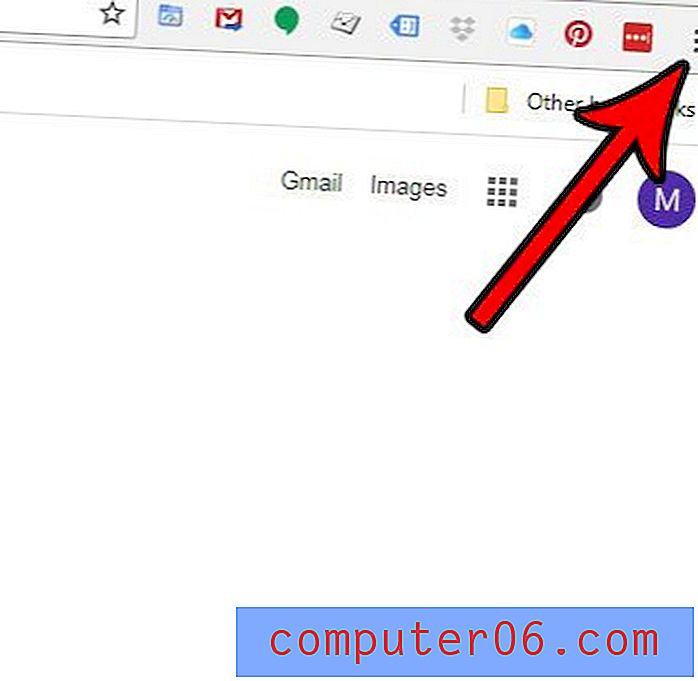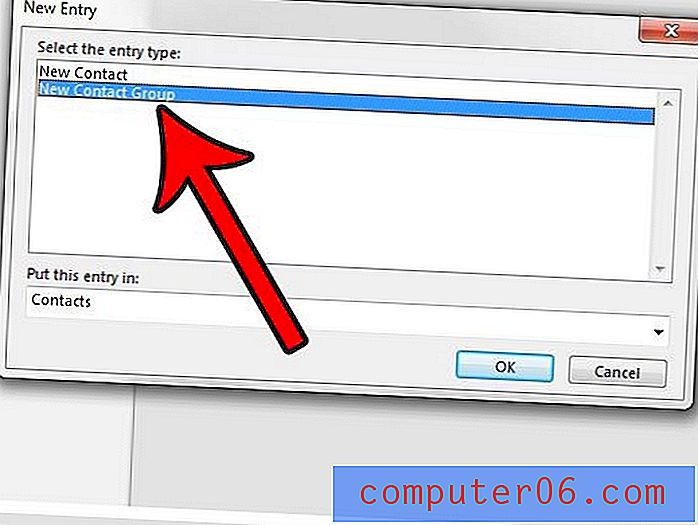Dlaczego ikona baterii mojego iPhone'a jest żółta?
Ostatnia aktualizacja: 12 lipca 2019 r
Prawdopodobnie znasz różne etapy wyświetlania, w które może wejść ikona baterii Twojego iPhone'a. Jest zielony, gdy jest w pełni naładowany, czerwony, gdy jest prawie pusty, i biały lub czarny w dowolnym momencie, w zależności od koloru tła ekranu. Ale iOS 9 oferuje nową opcję, ponieważ ikona baterii może być żółta po włączeniu trybu niskiego zużycia energii.
Tryb niskiego zużycia energii jest doskonałym dodatkiem dla użytkowników iPhone'a, którzy często szybko wyczerpują baterię lub dla użytkowników, którzy mają iPhone'y z wyczerpującymi się bateriami. Ale możesz nie mieć celowo włączonego trybu niskiego zużycia energii lub możesz nie lubić żółtej baterii na tyle, że żywotność baterii w trybie niskiej mocy nie jest wystarczająco ważna. Nasz samouczek poniżej pokaże Ci, jak znaleźć tryb niskiego zużycia energii, abyś mógł go wyłączyć i zatrzymać żółtą ikonę baterii.
Szybkie linki do różnych sekcji tego artykułu
- Jak zmienić kolor baterii telefonu iPhone na żółty w menu Ustawienia
- Jak przełączać tryb niskiego zużycia energii - Szybkie podsumowanie
- Tabela kolorów ikon baterii - objaśnienie
- Jak ustawić żółtą ikonę baterii iPhone'a, dostosowując Centrum sterowania
- Jak zobaczyć, co wyczerpuje twoją baterię
- Jak wyświetlić stan baterii
Wyłączanie trybu niskiego zużycia energii w iOS 9
Kroki opisane w tym artykule zostały wykonane na iPhonie 6 Plus w systemie iOS 9. Te kroki i informacje zawarte w tym artykule obowiązują również w przypadku systemu iOS 10.
Jeśli czytasz ten artykuł, ponieważ masz żółtą ikonę baterii na iPhonie i nie wiesz, skąd pochodzi, to prawdopodobnie celowo nie włączyłeś trybu niskiego zużycia energii. Oprócz metody włączania lub wyłączania tego ustawienia omówionej w poniższych krokach, można ją również włączyć za pomocą wyskakującego okna, które wyświetla się automatycznie, gdy iPhone osiąga 20% żywotności baterii lub mniej. Ten ekran wygląda jak na poniższym obrazku -
Niezależnie od tego, czy pojawił się żółty wskaźnik baterii, ponieważ tryb niskiego zużycia energii został włączony za pomocą tego wyskakującego okienka lub metody ręcznej opisanej poniżej, metoda jego wyłączenia jest taka sama.
W tym przewodniku dowiesz się, jak wyłączyć tryb oszczędzania energii, aby zmienić kolor baterii iPhone'a z żółtego z powrotem na czarny, czerwony, zielony lub biały, jak zwykle. Spowoduje to szybsze rozładowywanie się baterii niż w przypadku włączenia trybu niskiego zużycia energii. Możesz jednak wprowadzić pewne poprawki, które pomogą wydłużyć czas pracy baterii, gdy nie jesteś w trybie niskiego zużycia energii, takie jak wyłączenie odświeżania aplikacji w tle.
Krok 1: Otwórz menu Ustawienia .
Krok 2: Przewiń w dół i wybierz opcję Bateria .
Krok 3: Naciśnij przycisk po prawej stronie trybu niskiego zużycia energii, aby wyłączyć ustawienie. Ikona baterii nie powinna już być żółta. Jak wspomniano wcześniej, po wyłączeniu trybu niskiego zużycia energii prawdopodobnie zauważysz zmniejszenie żywotności baterii.
Podsumowanie - Jak usunąć lub wyłączyć żółtą ikonę baterii w iPhonie
- Otwórz menu Ustawienia .
- Przewiń w dół i wybierz opcję Bateria .
- Wyłącz opcję Low Power Mode .
Kolor baterii iPhone'a Objaśnienie
Lista kolorów, wyjaśnienie, dlaczego każdy kolor może wystąpić, oraz sposób zmiany wskaźnika koloru baterii w telefonie iPhone.| Kolor ikony baterii | Powód tego koloru | Jak zmienić lub naprawić |
|---|---|---|
| Żółty | Tryb niskiego zużycia energii jest włączony | Naładuj powyżej 80% lub ręcznie wyłącz tryb niskiego zużycia energii |
| Zielony | iPhone ładuje się | Wyjmij z ładowarki |
| Czerwony | Żywotność baterii iPhone'a wynosi poniżej 10% | Podłącz do ładowarki lub włącz tryb niskiego zużycia energii |
| Biały | Kolor tła ekranu jest ciemny | Podłącz do ładowarki, włącz tryb niskiego zużycia energii, zmień kolor tła lub rozładuj akumulator poniżej 10% |
| czarny | Kolor tła ekranu jest jasny | Podłącz do ładowarki, włącz tryb niskiego zużycia energii, zmień kolor tła lub rozładuj akumulator poniżej 10% |
Jak sprawić, by bateria iPhone'a była żółta, dodając przycisk baterii do Centrum sterowania
Kroki w tej sekcji pokażą, jak dodać przycisk do Centrum sterowania, którego możesz dotknąć, aby włączyć lub wyłączyć tryb niskiego zużycia energii. Pamiętaj, że musisz mieć system iOS 11 lub nowszy na iPhonie, aby mieć tę opcję.
Krok 1: Wybierz ikonę Ustawienia .
Krok 2: Wybierz opcję Centrum sterowania .
Krok 3: Wybierz przycisk Dostosuj elementy sterujące .
Krok 4: Naciśnij zielony przycisk + po lewej stronie trybu niskiego zużycia energii .
Po zakończeniu dodawania przycisku trybu niskiego zużycia energii do Centrum sterowania będziesz mógł przesunąć palcem w górę od dołu ekranu i dotknij przycisku, aby włączyć lub wyłączyć tryb niskiego zużycia energii w razie potrzeby.
Jak zobaczyć, co rozładowuje baterię iPhone'a
Jeśli Twój iPhone zaczyna sam przechodzić w tryb niskiego zużycia energii lub jeśli zauważysz, że wyczerpuje się bateria znacznie szybciej niż wcześniej, możesz zastanawiać się, dlaczego tak się dzieje.
Chociaż nie można wykluczyć możliwości kłopotliwej baterii, możesz także otworzyć menu Bateria i zobaczyć, co z niej korzysta. Informacje te można znaleźć w Ustawienia> Bateria, a następnie przewijając w dół do sekcji Zużycie baterii według aplikacji .
Pamiętaj, że u góry tej sekcji znajduje się przełącznik, w którym możesz wybierać pomiędzy ostatnimi 24 godzinami lub ostatnimi 10 dniami.
Jak wyświetlić stan baterii na iPhonie
Jeśli nie jesteś przekonany, że problemy z baterią są związane z korzystaniem z aplikacji, istnieje inne miejsce, w którym możesz faktycznie sprawdzić stan baterii.
Informacje te można również znaleźć w menu Ustawienia> Bateria, dotykając przycisku Kondycja baterii u góry. Spowoduje to wyświetlenie poniższego ekranu, na którym można zobaczyć aktualną maksymalną pojemność akumulatora.
Należy pamiętać, że z czasem pojemność wyczerpuje się wraz z wiekiem telefonu i baterii. Jeśli dolna część tego menu wskazuje, że bateria działa z maksymalną mocą, oznacza to, że prawdopodobnie jest w dobrym stanie.
Dodano wiele innych zmian i ustawień w iOS 9, w tym Wi-Fi Assist. Jest to opcja, która wykorzystuje dane komórkowe, gdy połączenie Wi-Fi jest słabe lub problematyczne. Możesz jednak włączyć lub wyłączyć Asystenta Wi-Fi, jeśli chcesz zmienić ustawienie.